Wix Blocks: fornire punti di ingresso per fare l'upgrade della tua app
3 min
In questo articolo:
- Un tasto azione Aggiorna predefinito
- Aggiungere un link per l'upgrade da un pannello
- Aggiungere un link o un tasto per l'upgrade da una pagina del Pannello di controllo
Wix Blocks è aperto a tutti gli utenti di Wix Studio. Per ottenere l'accesso a Blocks, iscriviti a Wix Studio.
Se hai pubblicato la tua app Blocks nel Wix App Market e l'hai adattata a un piano a pagamento, ci sono alcuni modi per consentire ai creatori di siti di fare l'upgrade della loro app a un altro piano. Tutti questi modi portano i creatori del sito alla pagina dei prezzi della tua app.
Vedi la pagina dei prezzi di esempio
Un tasto azione Aggiorna predefinito
Blocks aggiunge automaticamente un'icona upgrade  nella barra delle azioni del widget, dopo aver configurato un piano a pagamento per questo. Tieni presente che questo tasto non può essere rimosso.
nella barra delle azioni del widget, dopo aver configurato un piano a pagamento per questo. Tieni presente che questo tasto non può essere rimosso.
 nella barra delle azioni del widget, dopo aver configurato un piano a pagamento per questo. Tieni presente che questo tasto non può essere rimosso.
nella barra delle azioni del widget, dopo aver configurato un piano a pagamento per questo. Tieni presente che questo tasto non può essere rimosso. 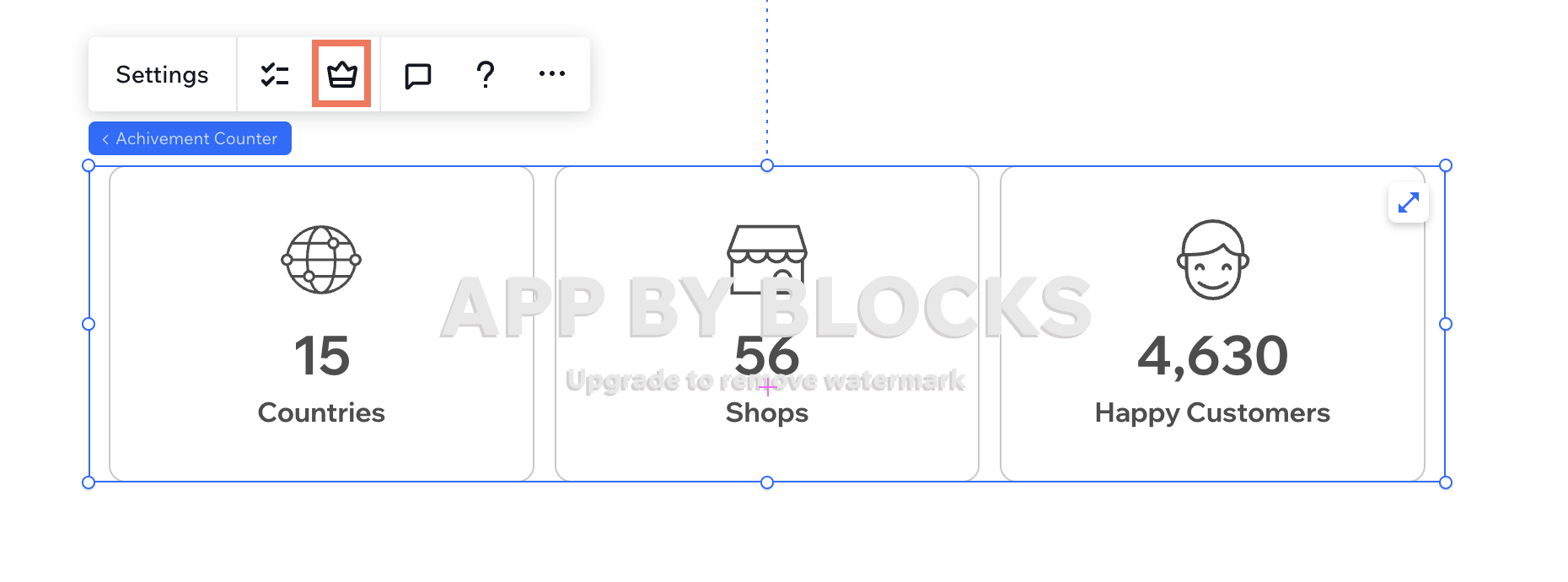
Aggiungere un link per l'upgrade da un pannello
Aggiungi testo e un link da un pannello personalizzato, per consentire ai creatori del sito di fare l'upgrade dell'app da un pannello.
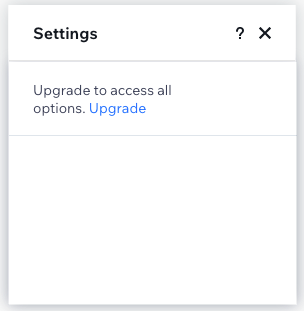
Per aggiungere un testo e un link al tuo pannello:
- Vai alla scheda Pannelli
- Aggiungi un elemento Testo al pannello
- Clicca su Impostazioni dell'elemento
- Inserisci un breve invito all'azione nel campo Testo
- Imposta il codice sul campo Link tramite Velo. Il link utilizza l'ID app e l'ID istanza:
1import wixApplication from 'wix-application';
2
3const appInstance = await wixApplication.getDecodedAppInstance();
4const upgradeURL = `https://www.wix.com/apps/upgrade/${appInstance.appDefId}?appInstanceId=${appInstance.instanceId}`;
5$w('#<panelRighTextComponent>').link = upgradeUrl; Aggiungere un link o un tasto per l'upgrade da una pagina del Pannello di controllo
Aggiungi un link o un tasto alla tua pagina del Pannello di controllo, per consentire ai creatori del sito di fare l'upgrade dal loro Pannello di controllo.
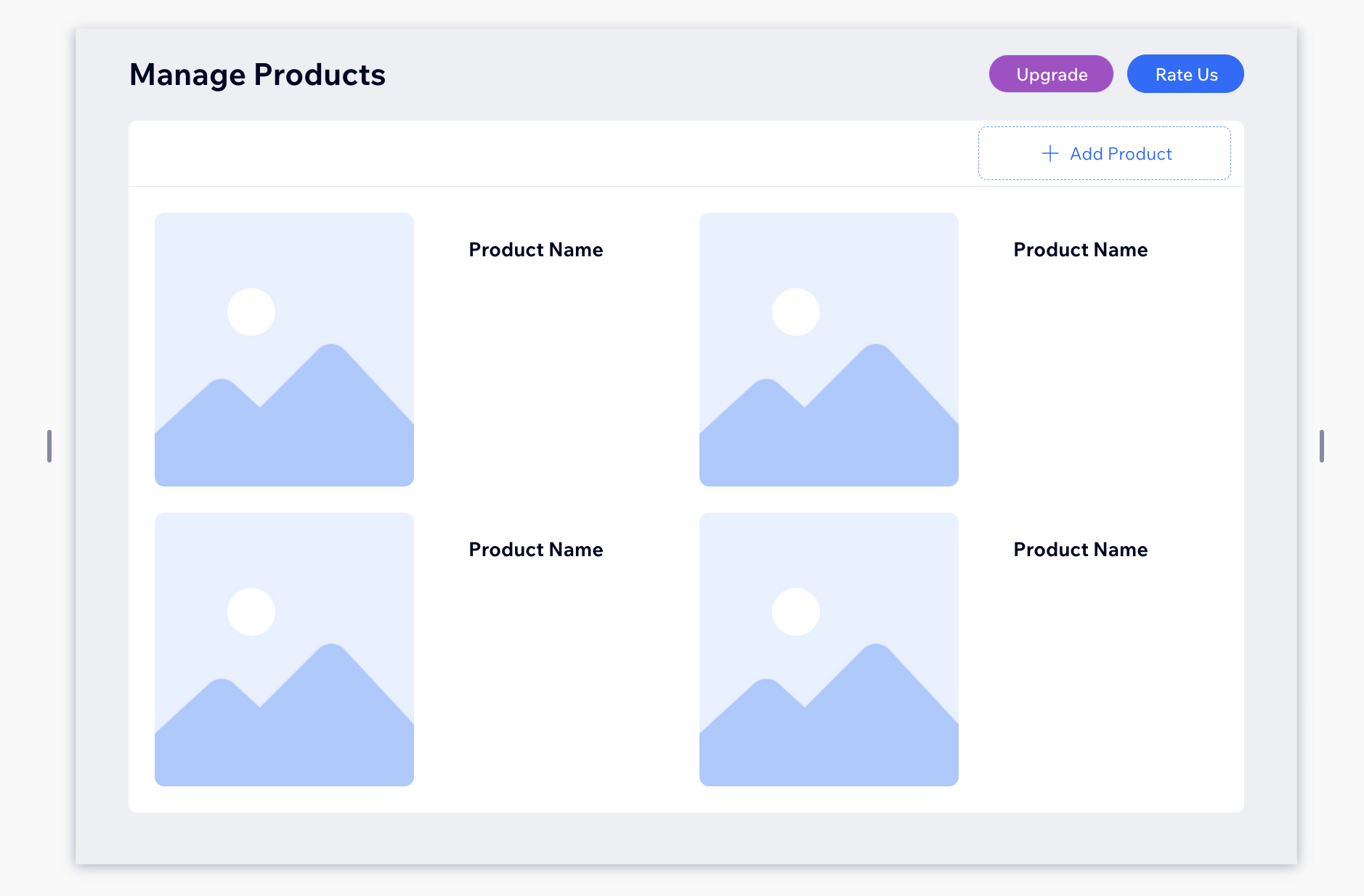
Per aggiungere un tasto o un link per l'upgrade al tuo Pannello di controllo:
- Vai alla pagina del Pannello di controllo della tua app

- Aggiungi un tasto o un elemento di testo tramite il pannello Aggiungi pannello

- Nel codice del Pannello di controllo, imposta il link per utilizzare l'ID app e l'ID istanza. Ad esempio, se si tratta di un tasto:
1import wixApplication from 'wix-application';
2
3const appInstance = await wixApplication.getDecodedAppInstance();
4const upgradeURL = `https://www.wix.com/apps/upgrade/${appInstance.appDefId}?appInstanceId=${appInstance.instanceId}`;
5$w('#<yourButton>').link = upgradeUrl; 

